Belajar photoshop bagaimana caranya memotong gambar wajah dan kemudian memasang wajah yang sudah dipotong ke gambar yang lain, cukup mudah untuk mempelajarinya, ikutin langkah-langkah sederhana di bawah ini, dan praktekan pada gambar sendiri. setiap gaya mungkin berbeda pada setiap orang, menegerjakan photoshop bagi setiap orang berbeda-beda aliran, nah aliran yang kali ini di bahas cukup sederhan banget, jadi sangat mudah di pelajari, dengan gambar contoh wanita yang berpakaian sexy yang kemudian kita ganti agar lebih sopan berpakaian-nya. yok kita mulai.
1. siapkan terlebih dahulu photo yang akan di edit dengan photoshop yang sudah ada di flashdisk atau komputer anda.

2. Buka program Photoshop di komputer anda dengan mengklik start-program-photoshop. program photoshop bisa memakai versi berapa ajah
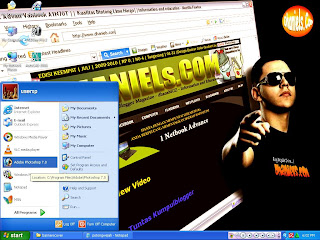
3. setelah photoshop terbuka, bukalah photo yang sudah ada dengan mengklik file-open. pada box dialog open pilih file photo yang sudah disiapkan lalu klik open.


4. Terlebih Dahulu besarkan gambar secukupnya dengan menggunkan Zoom tools kemudian pada menu zoom pilih Zoom in, agar seleksi wajah bisa dilakukan dengan lebih mudah, perlahan tapi pasti, lalu pilih area pada wajah untuk seleksi zoom



5. sekarang ambil bagian wajah yang akan di potong pada bagian wajah. ada beberapa cara untuk melakukannya. salah satunya memanfaatkan Polyganol Lasso tools yang terletak pada panels tools sebelah kiri layar. klik tombol Polyganols Lasso tools. klik titik demi titik di sekeliling area wajah dan rambut hingga seluruhnya terseleksi.


6. Klik select inverst untuk menyeleksi area diluar garis seleksi. lalu klik Pada menu di atas edit copy

7. lalu sekarang tinggal mengambil gambar2 yang akan di pasang wajah yang tadi di edit. dengan mengklik . pada boks dialog open, pilih foto yang sesuai dengan selera lalu klik

8. kemudian pada menubar di atas pilih yang berfungsi untuk mengambil potongan wajah dan gambar pertama yang sudah di copy tarik ke gambar 2 lalu Edit - Paste potongan wajah yang sudah di copy , kini lihat pada bagian layer box yang ada di sebelah kiri. terlihat kini layer sudah menjadi 2, layer gambar 1 dan layer gambar2



8. pilih file wajah yang sudah di potong, tarik wajah ke file gambar 2 dengan menggunakan move tools, atur agar posisi wajah pas dengan badan, gunakan juga Edit - transform - rotate untuk memutar gambar



9. kemudian hapus pada bagian wajah yang tidak diinginkan agar posisi wajah dan badan benar-benar sesuai, dengan menggunakan beberapa peralatan seperti lalu pada kotak eraser tools diatas pilih beberapa pilihan agar wajah sesuai dengan badan.


10. untuk menyesuaikan warna coba gunakan menu di atas dengan mengklik image pada dialog box color balance, atur dan sesuaikan volume nya. untuk terang dan gelapnya gambar klik image lalu pada dialog box brighnest sesuaikan volumenya.




11. jika sudah sesuai dengan selera, simpan hasilnya lalu pada dialog box open pilih tipe gambar dengan JPEG nah sekarang si sexy sudah berpaian sopan gimana,,?


12. jika ingin lebih bagus lagi designnya langkah-langkah tersebut bisa dipakai untuk acuan agar design yang akan datang bisa lebih baik lagi. mudah-mudahan bermanfaat.

